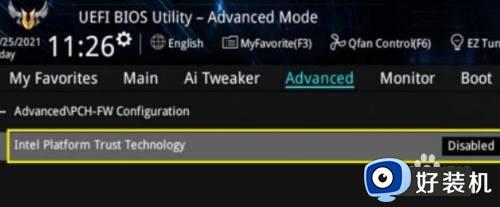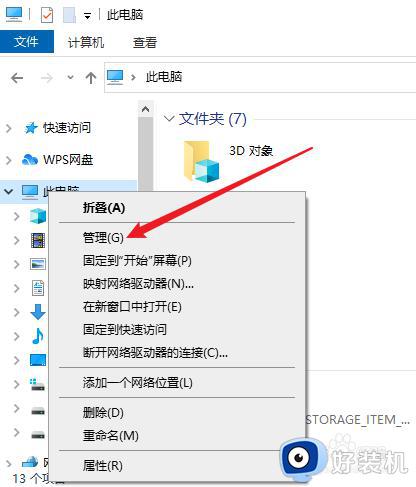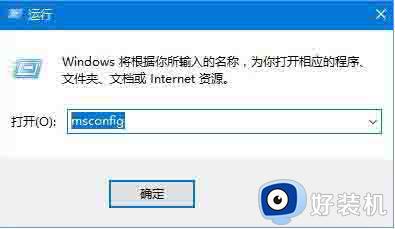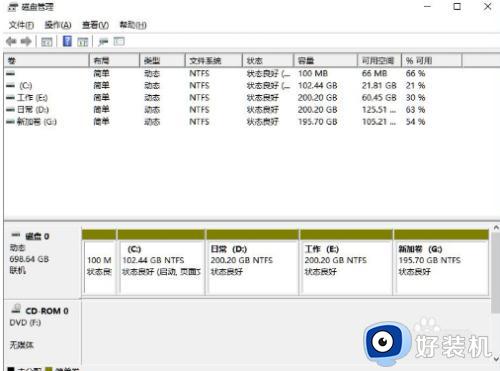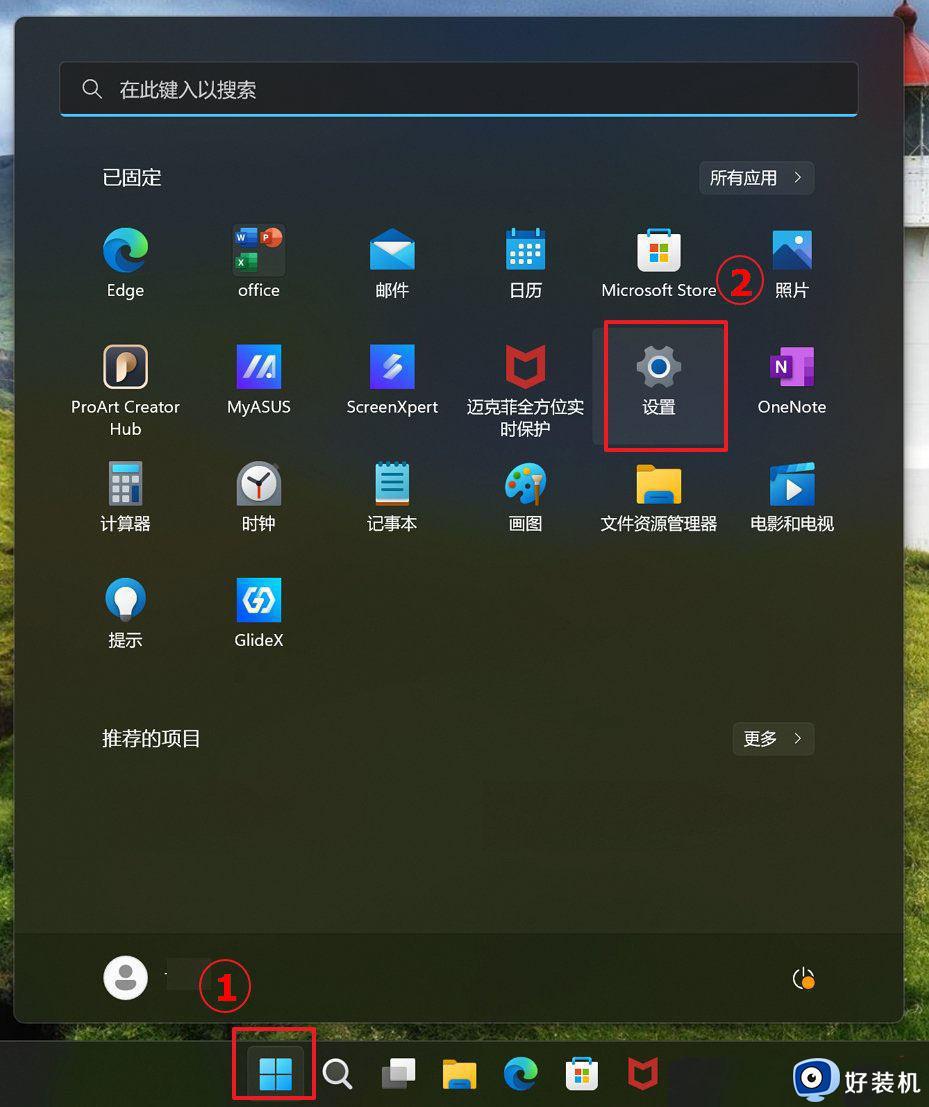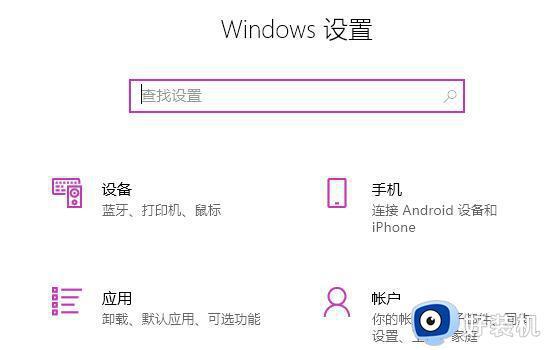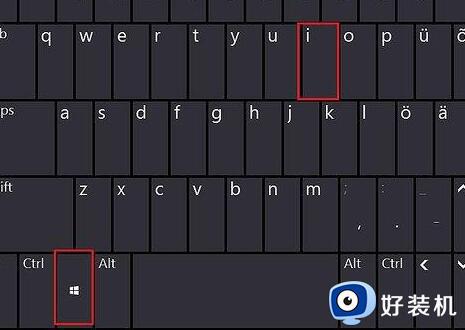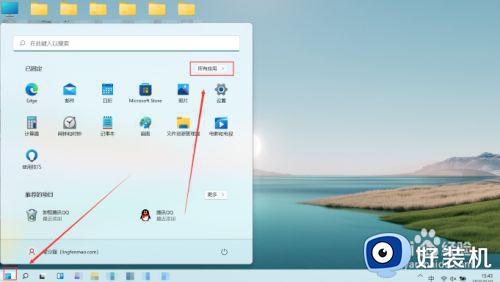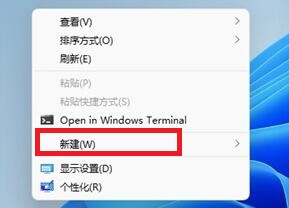win11如何安装华硕奥创软件 win11安装华硕奥创软件的步骤
时间:2023-11-12 11:51:27作者:huige
华硕奥创软件是款很不错的工具,可以帮助我们管理电脑硬件设备,但是有不少用户升级到win11系统之后,并不知道如何安装华硕奥创软件吧,其实进入华硕官网进行下载安装即可,本文这就给大家详细介绍一下win11安装华硕奥创软件的步骤,欢迎大家一起来看看吧。
方法如下:
1、首先我们进入华硕官网。
2、进入后选择“win11”就能下载到win11版奥创了。
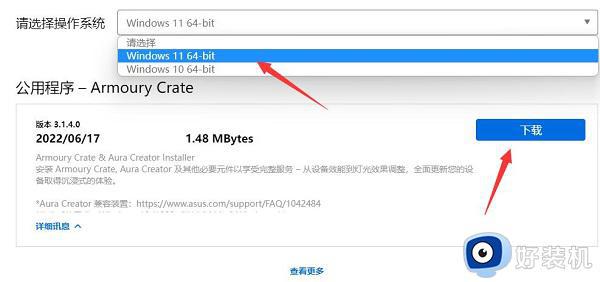
3、下载好后解压开来,并运行安装程序即可安装了。
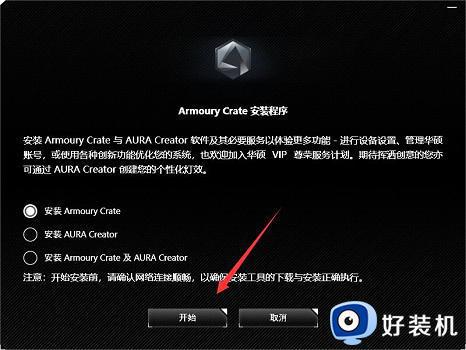
4、如果遇到安装错误,弹出错误代码等无法安装。
5、可以去网上下一个RLS离线安装包,解压之后“以管理员身份运行”它即可解决。
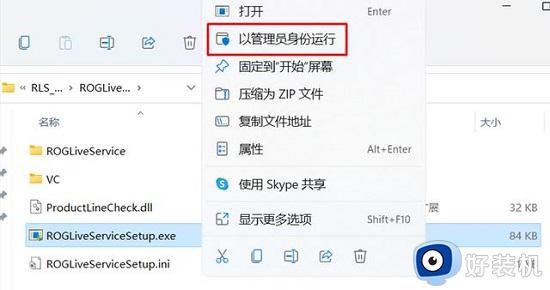
以上就是win11安装华硕奥创软件的详细方法,有需要的用户们可以参考上述方法步骤来进行解决,希望可以帮助到大家。